Струйный принтер печатает с полосами что делать
Содержание:
- Что делать, если принтер Canon печатает с полосками
- Устранение проблем печати в разных ситуациях
- Высохшие чернила
- Причины возникновения полос
- Сброс настроек
- Основные причины и способы их устранения
- Полезные рекомендации
- Общие причины появления полос
- Основные причины и способы их устранения
- Другие неисправности струйных принтеров HP
- Сопла
Что делать, если принтер Canon печатает с полосками
Иногда, вроде бы совершенно без причины, «Кэнон» вдруг полосит, пропускает печать того или иного цвета, оставляет на бумаге ненужные линии или какие-то символы, которых быть не должно. Вертикальные полосы и пропуски могут указывать на то, что произошел сбой юстировки печатающей головки, и при печати она занимает неправильное положение
Позиционирование этого самого важного узла можно исправить с помощью специальной утилиты, которая запускается с панели управления принтера. Служебные функции «Кэнона» можно также запустить и с компьютера:
- войдите в «Панель управления»: нажмите правой кнопкой «Пуск», затем в меню выберите «Параметры Windows» > «Устройства» > «Принтеры и сканеры»;
- так же правой кнопкой кликните по имени принтера, а потом выберите «Свойства» (или «Настройка» – это зависит от вашей версии Виндовс);
- откроются вкладки с сервисными опциями. Как правило, необходимые для обслуживания принтера утилиты устанавливаются вместе с драйвером и представляют собой одну целую программу. Нужно открыть вкладку «Обслуживание» > «Специальные параметры»;
- среди опций, предлагаемых в этом окне, выберите пункт «Выравнивать головки вручную» > «ОК»;
- снова нужно открыть меню «Обслуживание» и теперь выбрать задачу «Выровнять печатающую головку». На экране компьютера будут появляться сообщения с подсказками для дальнейших действий. Следуйте этим инструкциям.
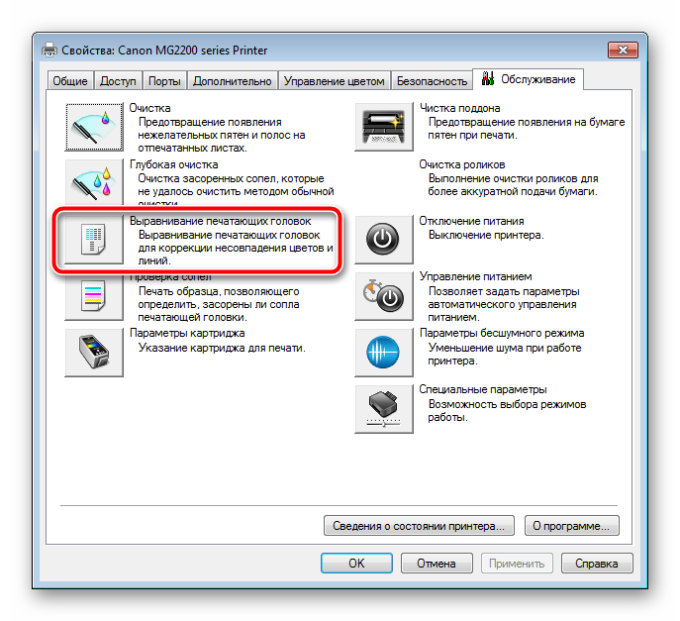
Когда принтер начинает печатать горизонтальными полосами и плюс к этому искажает цвета, возможно, пора прочистить дюзы. Это маленькие отверстия в печатающей головке, через которые на бумагу выбрызгиваются капли краски. При нечастом использовании принтера или при применении низкокачественных неоригинальных (не одобренных производителем) картриджей краска может стать густой или же вовсе засохнуть внутри сопла головки, не пропуская жидкие чернила. На этот случай тоже есть своя сервисная программа, ее нужно запустить с принтера или с компьютера, к которому подключен Canon.
Как и в предыдущем случае, нужно зайти в «Параметры Windows» > «Устройства» > «Принтеры и сканеры», найти в списке свою модель принтера и правым кликом открыть окно «Свойства». Далее:
- во вкладке «Обслуживание» нажимаем на «Очистку печатающей головки» > «Выполнить»;
- выполняйте инструкции, которые будут появляться перед вами на экране ПК.
Не всегда удается прочистить дюзы головки с первого раза. В некоторых случаях требуется повторить всю процедуру два или более раз подряд. Также можно использовать функцию глубокой очистки, которая будет более эффективна, но расход чернил при этом заметно увеличится.
Устранение проблем печати в разных ситуациях
Полосы появляются каждый раз в разных местах
Если лазерный принтер печатает полосами по всему листу бумаги или полосы всегда располагаются в разных местах — проблема, скорее всего, в картридже.
Извлеките его и убедитесь, что он герметично закрыт.
Если тонер высыпается — проверьте, на месте ли уплотнительные резинки, которые задерживают тонер, и нет ли на корпусе картриджа повреждений.
В случае неустранимого дефекта замените картридж новым.
Полосы состоят из отдельных мелких точек
Эта проблема часто возникает при некачественной заправке картриджа — переполнения бункера отходами тонера или неправильной установке дозирующего лезвия (дозирующее лезвие регулирует количество тонера, которое попадает на магнитный вал).
Для решения проблемы нужно перезаправить картридж, установить лезвие в правильное положение и очистить бункер.
Если такими полосами печатает принтер с картриджем HP или Canon, не спрашивайте почему и не пробуйте его перезаправлять. Меняйте картридж — их качество оставляет желать лучшего.
Непропечатанные полосы в любой части листа
Такое чаще бывает, когда тонер заканчивается, а также когда на вал принтера попал посторонний предмет — скрепка, винтик или кусочек затвердевшего тонера. Необходима перезаправка.
Волнистая или прерывистая полоса расположена по краям листа с одной или двух сторон
Этот дефект возникает при износе или повреждении фотобарабана.
Фотобарабан — это цилиндр, покрытый слоем фоточувствительного лака. Непосредственно перед печатью лазер засвечивает области фотобарабана, на которые магнитный вал переносит тонер.
При длительной эксплуатации фоточувствительный слой стирается о края бумаги. Когда это происходит — барабан необходимо менять.
Почему-то считается, что такими полосами через 3-5 лет начинают печатать принтеры Epson. Это не так — неполадке подвержены принтеры любой марки.
Горизонтальные полосы на равном расстоянии друг от друга
Такой дефект возникает при плохом контакте фотобарабана и магнитного вала из-за просыпавшегося тонера, а также из-за переполнения бункера отходов тонера.
Обычно бывает результатом некачественной заправки картриджа, а иногда — следствием износа узлов печатного механизма (фотобарабана, вала или ракеля — пластины для очистки барабана).
Решить проблему можно перезаправкой картриджа или заменой неисправного узла.
Любой человек, который будет работать с принтером рано или поздно сталкивается с проблемой появления полос. То есть, при печати изображения получается картинка не такая, как на экране компьютера, а с большим количеством полосок, которые, понятное дело, значительно ухудшают восприятие. Особенно плохо, если речь идет о цветной печати каких-нибудь флаеров или же визиток – получается не реклама, а антиреклама какая-то.
Я занимался изготовлением печатной рекламной продукции и знаком с этой проблемой не понаслышке. Возникновение полос при печати – это одна из самых основных проблем полиграфии, которая автоматически влечет за собой ряд новых. Что самое интересное – избежать ее не сможет никто, так что надо просто четко понимать причины ее возникновения и знать, как себя надо вести для ее устранения. Вопрос по типу — принтер печатает с полосами что делать задает любой пользователь печатной техники.
Эта сложность использования в большей степени характерна для струйных принтеров (причем неважно, хоть будет устаревшая модель с картриджами, хоть какой-нибудь современный Epson оснащенный семицветной СНПЧ – полосы возникают в обоих случаях). В случае использования «струйников» получаются самые, что ни на есть четкие полосы белого цвета
Но здесь надо сделать поправку – далеко не всегда полосы могут быть именно белого цвета. В том случае, если же используется цветная печать, то полосы могут иметь самый разный окрас. Это объясняется тем, что принтер создает разные оттенки посредством смешивания основных цветов, а в том случае, если же какого-то из них будет не хватать (проблемы с поступлением из СНПЧ), то соответственно, и в некоторых местах будет возникать «просвет» другого оттенка. Например, на синем фоне могут быть розовые полосы.
Однако и лазерный принтер может также давать полосы, однако в этом случае они будут более «плавными». Это связано с тем, что заканчивается в картридже тонер.
Высохшие чернила
Если пользователь давно не печатал, чернила в соплах могут засохнуть, что несомненно приведет к проблемам с печатью. Могут появиться полосы, или же полностью отсутствовать изображение на листе бумаги. Для решения этой проблемы необходимо прочистить и промыть картридж.
Чтобы проверить, действительно ли чернила высохли, приложите сопла картриджа к бумаге. Если отпечаток есть, сразу переходите к следующему разделу статьи. Если отпечаток отсутствует или очень нечеткий, значит картридж нуждается в восстановлении:
- Чистка сопел. Для очистки сопел используйте жидкость для восстановления. Если ее нет, можно обойтись средством для мытья окон (оно должно быть на спиртовой основе и хорошо растворять пятна и грязь). Смочите сопла в жидкость, оставьте на несколько минут и сотрите при помощи салфетки. После этого проверьте, есть ли на ней отпечатки.
- Отмачивание. Если первый способ не помог, переходим к отмачиванию сопел. Наберите немного восстановительной жидкости в небольшую емкость (подойдет также теплая дистиллированная вода или спирт) и опустите в нее картридж соплами вниз. Оставьте так отмокать на час или два. Достаньте картридж, протрите и проверьте отпечаток.
- Продувание картриджа. Для очистки засохших чернил можно использовать обычный шприц и уплотнительную резинку. Поместите картридж соплами на салфетку или туалетную бумагу (сопла должны быть свободными). Наберите в шприц воздуха, обрежьте иглу, наденьте резинку у основания иглы и вставьте в заправочное отверстие. Резинка не даст воздуху выйти обратно через заправочное отверстие, а образовавшееся давление продует картридж через сопла.
- Чистка внутреннего отсека. Если ни один метод не сработал, снимите верхнюю часть крышки картриджа и залейте губку, находящуюся внутри, восстанавливающей жидкостью. После откисания, вылейте жидкость и заправьте картридж; проверьте, проходят ли чернила через сопла картриджа.
Если ничего из вышесказанного не помогло, советуем заменить картридж на новый. Чтобы проблема не повторялась в будущем, регулярно печатайте на принтере. Если существует вероятность, что принтер долгое время не будет использоваться, извлеките картридж и поместите его в небольшую герметичную емкость.
Причины возникновения полос
Ухудшение качества печати может быть вызвано многими причинами:
- Окончание чернил в картриджах.
- Закупорка дюз (сопел), разгерметизация и другие неисправности картриджей.
- Неполадки в работе или закупорка системы подачи тонера от картриджей до печатающей головки.
- Загрязнение или раскалибровка печатающей головки.
- Переполнение памперса — устройства, впитывающего неизрасходованные чернила.
- Ошибки позиционирования печатающей головки из-за проблем при считывании энкодерной (позиционирующей) ленты.
- Аппаратные неисправности функциональных компонентов принтера и другие.
Рассмотрим наиболее простые и в то же время эффективные способы устранения перечисленных выше неисправностей.
Сброс настроек
На компьютере имеются так называемые настройки печати и принтера. Если они сбиваются (обычно это происходит при замене картриджа или после его заправки), то у вас с огромной долей вероятности будут появляться небольшие полосы на распечатанном документе.
Паниковать тут не стоит. Ведь ситуацию исправить можно несколькими способами. Первый (помогает очень часто преимущественно после заправки картриджа) — это извлечь картридж из принтера и аккуратно встряхнуть его. Это помогает краске перераспределиться. После этого попытайтесь распечатать какой-нибудь документ. Обычно данный вариант оказывается очень эффективным.
Второй — это произвести настройку принтера (чтобы не «заморачиваться», переустановите драйвера — соответствующие настройки появятся в конце процесса) самостоятельно. После этого можно распечатать несколько пробных документов. После таких действий проблема исчезает сама собой.
Основные причины и способы их устранения
Итак, если при печати на лазерном принтере на распечатке появляется полоса по краю, то одна из причин этой проблемы заключается в том, что в устройстве заканчивается тонер. Вообще, признаком подобной проблемы чаще всего является появление полосы белого цвета по всей длине листа бумаги. С каждой последующей распечаткой ширина данной полосы постепенно увеличивается. Решением проблемы является перезаправка картриджа или покупка нового расходного материала.
Но что делать, если полосы при печати на лазерном принтере появляются даже при полном картридже? В такой ситуации полоса по краю может появляться из-за проблем с лазером. Возможно, на оптику попала пыль, частички тонера или даже насекомые. Чтобы избежать дефекта, необходимо постоянно наблюдать за состоянием оргтехники и производить очистку зеркал сканера с помощью гладкой безворсовой салфетки.
Если же на распечатке появились черные полосы, то это свидетельствует о наличии следующей проблемы: на светочувствительный барабан периодически пропадает контакт. Причиной такой неполадки может стать грязь, которая налипла на контакты. Следовательно, решением задачи является переборка и чистка расходного материала.
Кроме того, черная полоса по краю может появляться вследствие повреждения фотобарабана, который является ключевой деталью картриджа лазерного принтера. Его светочувствительное покрытие в процессе эксплуатации оргтехники постепенно стирается, что ведет к ухудшению качества печати. Но обычно признаком дефекта фотобарабана являются серовато-черные полосы, которые имеют волнообразную форму и смещены к краю листа. Решение проблемы состоит в полной замене данной детали. Кроме того, проявление дефекта может быть связано и с тем, что подсохла токопроводящая смазка на контактах фотовала. Обычно такое происходит тогда, когда аппаратом не пользуются на протяжении довольно длительного времени. Для решения проблемы надо разобрать картридж и заменить смазку на контактах.
Если печатающий принтер полосит и ничего из вышеописанного не помогло, то возможно, причиной является повреждение магнитного вала. Признаком этого обычно является появление горизонтальных черточек темного оттенка или избыточного фона. Устранением дефекта является полная замена данной детали.
Полоса по краю может свидетельствовать также о негерметичности картриджа или износе ракеля. Причиной ухудшения качества печати в таком случае является просыпающийся тонер. Если вы заметили следы тонера в принтере или корпусе расходного материала, то проверьте состояние уплотнений и майларовой пленки бункера отработки. В случае обнаружения мест подсыпания постарайтесь устранить их либо замените картридж.
Если распечатанный лист расстроил вас качеством печати, то проверьте резервуар для отработки – возможно, он переполнен. О наличии подобной проблемы говорит появление вертикально расположенных полос, которые состоят из маленьких хаотичных точек и черточек. При этом полосы бывают смещены на правый или левый край листа. Устранить проблему можно путем тщательной очистки бункера отработки картриджа.
Кроме того, полоса по краю белого цвета, появляющаяся при распечатке по всей длине листа, может свидетельствовать об износе или загрязнении лезвия дозировки. Причина нарушения в его работе заключается в применении бумаги плохого качества. В результате этого бумажные ворсинки начинают налипать на лезвие. В свою очередь, магнитный вал в местах скопления этих самых ворсинок не набирает тонер и распечатываемый лист приобретает дефект в виде белой полосы. Чтобы привести печать в нормальное состояние потребуется убедиться в том, что под дозирующее лезвие не набилось грязи и оно установлено действительно как надо. В случае необходимости произведите очистку данной детали, воспользовавшись спиртом или ацетоном. Если же лезвие дозировки окажется в сильно изношенном состоянии, то произведите его замену.
Кроме того, ухудшить качество печати может также выход из строя такой детали, как ролик заряда или по-другому коротрон. Устранить проблему при сильном повреждении данной детали можно заменив ее на новую.
Итак, если лазерный принтер стал печатать с полосами что делать вы узнали. Как видите, скорее всего, причина проблемы кроется в неисправности картриджа или его контактах в устройстве. Подробнее понять какая делать вышла из строя, поможет статья про основные дефекты печати лазерных картриджей.
Полезные рекомендации
Не применяйте ацетон, дихлорэтан и воду для очистки печатающей головки. Вода не должна на неё попадать – мокрая головка печатает с разводами, а синтетические растворители, размягчающие пластик и другие полимеры, попросту испортят её покрытие. Рекомендуется использовать либо специальный очиститель (продаётся в отделе расходников для оргтехники), рекомендованный производителями, либо чистящее средство для обычного стекла.


Кроме проверки уровня чернил, если в принтере используется чёрно-белый тонер, рекомендуется сверяться с уровнем заполненности отработанным порошком вторичного отсека картриджа. Красящее вещество в таком порошке почти полностью отсутствует, а значит, воспользоваться им повторно для печати уже не удастся, да и картридж так устроен, что обратно в бункер неотработанного тонера он уже не просыпется. И в этом случае картридж тоже подлежит замене.
Не перевозите и не переставляйте принтер с места на место без острой необходимости. Каретка в печатной головке от этого иногда смещается. С помощью отдельной утилиты в сервисных настройках Canon калибровка каретки восстанавливается.
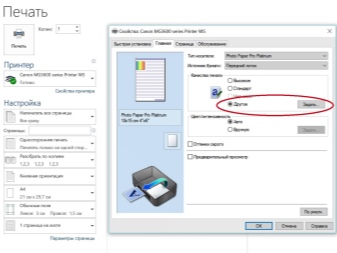
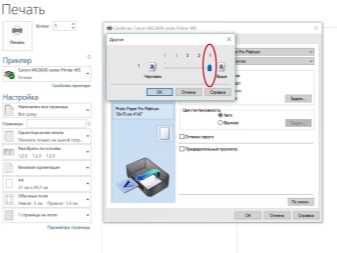
Использование нефирменных чернил – из-за дороговизны фирменных (рекомендованных компанией Canon) вынуждает пользователей регулярно прочищать сопла и другие ходы печатающей головки. Дело в том, что «сторонние» чернила высыхают иногда в несколько раз быстрее. Офисные принтеры, поскольку они часто и помногу печатают всевозможные документы, не сталкиваются с проблемой высыхания чернил (кроме случаев, когда картридж потерял герметизацию). Для домашнего принтера, могущего простаивать до нескольких недель, высыхание чернил – одна из наиболее часто встречающихся проблем.

Почему принтер печатает полосами или полностью пропал цвет, смотрите далее.
Общие причины появления полос
Принтеры являют собой надежные электромеханические приборы, однако и в их работе случаются ошибки и сбои. При этом наиболее характерный недостаток этих устройств — полосы
, появляющиеся во время вывода информации на твердый носитель. А чтобы понять причину их возникновения, следует учитывать различие в принципах печати двух наиболее распространенных видов принтеров: струйных и лазерных.
Так как подходы к способу переноса информации из электронного вида на внешний носитель (обычно – бумажный) у этих устройств отличаются, то и устранение проблемы будет проводиться по-разному
. В настоящее время массово используются принтеры НР, Samsung, а также других известных производителей, которые используют для печати:
- специальные быстросохнущие чернила – актуально для струйных печатающих и многофункциональных устройств нового поколения, например, серии принтеров «Фабрика печати Epson» (Epson L120; L355 и др.) или МФУ Canon серии PIXMA (Сanon MG2440, MP280 и пр.).
- мелкодисперсный порошок (тонер) – применяется в лазерных МФУ и принтерах.
Существует достаточно много причин, приводящих к тому, что принтер печатает полосами. И все они, как правило, вызваны загрязнением и/или износом печатающих механизмов и их деталей.
Однако для каждой неисправности характерен свой вид полосок, которые могут быть: узкими и широкими, волнистыми, монохромными и цветными, белыми (непропечатанные участки), а также состоящими из мелких черточек и точек. Они также по-разному могут располагаться на листе бумаги:
- вдоль или поперек;
- повторяться через одинаковые промежутки или появляться в произвольном порядке;
- находиться в любом месте.
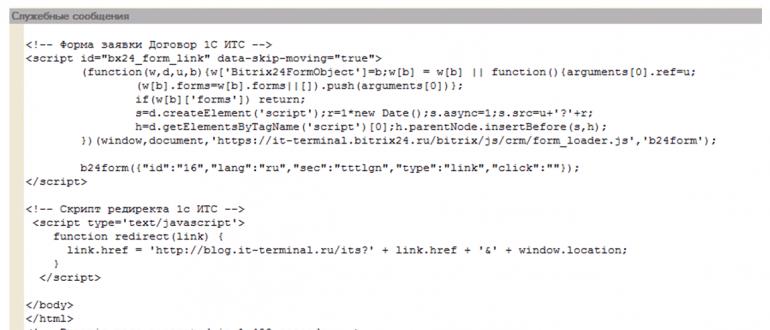
Какая неисправность соответствует каждому виду полос, и что делать для ее устранения в лазерных и струйных печатающих устройствах, будет изложено в соответствующих разделах.
Основные причины и способы их устранения
Итак, если при печати на лазерном принтере на распечатке появляется полоса по краю, то одна из причин этой проблемы заключается в том, что в устройстве заканчивается тонер. Вообще, признаком подобной проблемы чаще всего является появление полосы белого цвета по всей длине листа бумаги. С каждой последующей распечаткой ширина данной полосы постепенно увеличивается. Решением проблемы является перезаправка картриджа или покупка нового расходного материала.
Но что делать, если полосы при печати на лазерном принтере появляются даже при полном картридже? В такой ситуации полоса по краю может появляться из-за проблем с лазером. Возможно, на оптику попала пыль, частички тонера или даже насекомые. Чтобы избежать дефекта, необходимо постоянно наблюдать за состоянием оргтехники и производить очистку зеркал сканера с помощью гладкой безворсовой салфетки.

Если же на распечатке появились черные полосы, то это свидетельствует о наличии следующей проблемы: на светочувствительный барабан периодически пропадает контакт. Причиной такой неполадки может стать грязь, которая налипла на контакты. Следовательно, решением задачи является переборка и чистка расходного материала.
Кроме того, черная полоса по краю может появляться вследствие повреждения фотобарабана, который является ключевой деталью картриджа лазерного принтера. Его светочувствительное покрытие в процессе эксплуатации оргтехники постепенно стирается, что ведет к ухудшению качества печати. Но обычно признаком дефекта фотобарабана являются серовато-черные полосы, которые имеют волнообразную форму и смещены к краю листа. Решение проблемы состоит в полной замене данной детали. Кроме того, проявление дефекта может быть связано и с тем, что подсохла токопроводящая смазка на контактах фотовала. Обычно такое происходит тогда, когда аппаратом не пользуются на протяжении довольно длительного времени. Для решения проблемы надо разобрать картридж и заменить смазку на контактах.
Если печатающий принтер полосит и ничего из вышеописанного не помогло, то возможно, причиной является повреждение магнитного вала. Признаком этого обычно является появление горизонтальных черточек темного оттенка или избыточного фона. Устранением дефекта является полная замена данной детали.
Полоса по краю может свидетельствовать также о негерметичности картриджа или износе ракеля. Причиной ухудшения качества печати в таком случае является просыпающийся тонер. Если вы заметили следы тонера в принтере или корпусе расходного материала, то проверьте состояние уплотнений и майларовой пленки бункера отработки. В случае обнаружения мест подсыпания постарайтесь устранить их либо замените картридж.
Если распечатанный лист расстроил вас качеством печати, то проверьте резервуар для отработки – возможно, он переполнен. О наличии подобной проблемы говорит появление вертикально расположенных полос, которые состоят из маленьких хаотичных точек и черточек. При этом полосы бывают смещены на правый или левый край листа. Устранить проблему можно путем тщательной очистки бункера отработки картриджа.
Кроме того, полоса по краю белого цвета, появляющаяся при распечатке по всей длине листа, может свидетельствовать об износе или загрязнении лезвия дозировки. Причина нарушения в его работе заключается в применении бумаги плохого качества. В результате этого бумажные ворсинки начинают налипать на лезвие. В свою очередь, магнитный вал в местах скопления этих самых ворсинок не набирает тонер и распечатываемый лист приобретает дефект в виде белой полосы. Чтобы привести печать в нормальное состояние потребуется убедиться в том, что под дозирующее лезвие не набилось грязи и оно установлено действительно как надо. В случае необходимости произведите очистку данной детали, воспользовавшись спиртом или ацетоном. Если же лезвие дозировки окажется в сильно изношенном состоянии, то произведите его замену.

Кроме того, ухудшить качество печати может также выход из строя такой детали, как ролик заряда или по-другому коротрон. Устранить проблему при сильном повреждении данной детали можно заменив ее на новую.
Итак, если лазерный принтер стал печатать с полосами что делать вы узнали. Как видите, скорее всего, причина проблемы кроется в неисправности картриджа или его контактах в устройстве. Подробнее понять какая делать вышла из строя, поможет статья про основные дефекты печати лазерных картриджей.
Другие неисправности струйных принтеров HP
Чаще всего сбои в работе струйного принтера происходят из-за недостатка чернил или неисправности печатающей головки. Однако полосы во время печати могут появляться также из-за сбоев во внутренних механизмах принтера. Как правило, не имея необходимых навыков, устранить такого рода проблему будет сложно. Если пользователь не уверен в своих силах, разумнее будет обратиться в специализированный сервисный центр.
Рассмотрим две наиболее часто встречающиеся неисправности/
Изображение плохо считывается с энкодерной ленты
Энкодерная лента имеет специальный штрихи, относительно которых передвигается печатающая каретка. В зависимости от ее положения, принтер определяет к какой области листа необходимо подавать чернила. Если штрихи плохо видны (например из-за загрязнения чернилами), механизм может автоматически пропускать эти области, что приведет к появлению продольных белых полос во время печати.
В сервисном центре специалисты разберут принтер и проведут его диагностику. Если выяснится, что проблема в этом, нужно протереть энкодерную ленту сухой салфеткой. Если остатки краски были удалены не полностью, следует немного смочить салфетку в воде и, после чистки, протереть ленту насухо.
Внимание! Ни в коем случае не используйте чистящие средства, которые могут повредить хрупкую поверхность энкодерной ленты. Для очистки подойдет обычная вода
Сбои в работе энкодерного диска
Принтер не может определить положение листа из-за сбоев в работе энкодерного диска. Данный диск представляет собой колесико, расположенное в боковой части принтера HP, которое напрямую соединено с механизмом подачи бумаги.
Специальные деления есть и на энкодерном диске. Благодаря этим рискам принтер определяет текущее положение листа. Если диск загрязняется, например из-за попадания чернил, это приведет к образованию, расположенных на одинаковом расстоянии друг от друга, поперечных полос на листе бумаги. Как и в предыдущем случае, проблема решается чисткой диска от чернил. В случае неисправности механизма энкодерного диска или ленты дефектные детали следует заменить.
Сопла
Есть и такая довольно распространенная проблема, в которой замешана еще одна небольшая деталь оборудования. Речь идет о соплах принтера. Дело все в том, что именно они довольно часто забиваются каким-нибудь мусором. И после этого у вас на распечатанном документе появляются полосы. Они могут оказаться в одном месте или же перемещаться по мере распечатки.
По правде говоря, если вы задумались, почему принтер печатает полосами, но все предыдущие варианты вам не подходят, то самое время отнести ваше оборудование в технический центр компьютерной диагностики. Там выскажите свои подозрения на забитые сопла. Специалисты помогут вам точно разобраться, верны ли ваши предположения.

Только вот если вы «пылинки сдуваете» со своей техники, то данный вариант вряд ли подойдет вам. Ведь есть и еще ряд довольно интересных проблем, которые только могут повстречаться пользователю. Почему струйный принтер печатает полосами (и не только струйный)? Сейчас мы с вами попытаемся разобраться, каковы еще могут быть причины подобного рода поведения. Сделать это не так уж и трудно, как может показаться на первый взгляд.








